Τρόπος δημιουργίας και χρήσης προβολών φίλτρου στα Φύλλα Google
Παραγωγικότητα Google φύλλα Google / / December 24, 2020
Τελευταία ενημέρωση στις
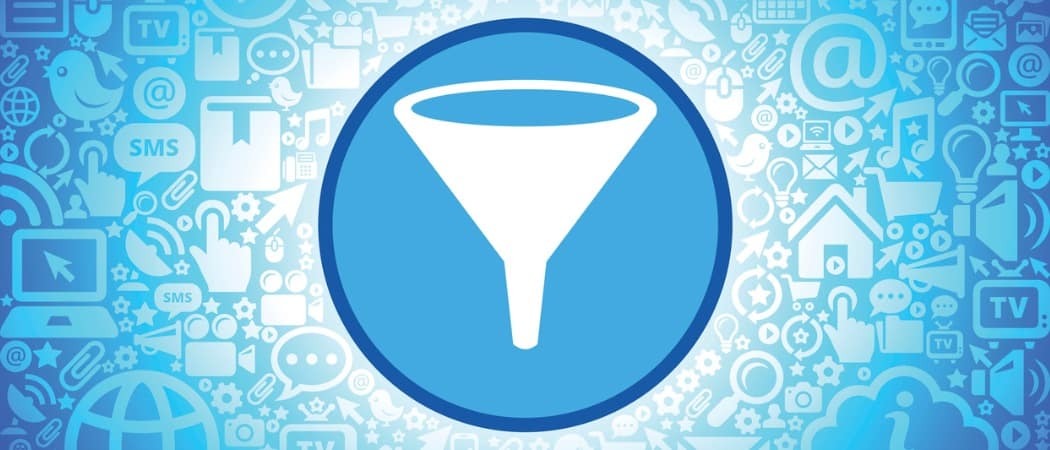
Όταν εργάζεστε με ένα υπολογιστικό φύλλο γεμάτο δεδομένα, ίσως θελήσετε να δείτε μόνο ορισμένα τμήματα αυτού. Με φίλτρα στα Φύλλα Google, μπορείτε να εξαλείψετε όλα τα δεδομένα από την προβολή σας, εκτός από το συγκεκριμένο σύνολο δεδομένων που θέλετε να δείτε.
Τι είναι ωραίο για τα φίλτρα Φύλλα Google είναι ότι μπορείτε να δημιουργήσετε προβολές φίλτρου και να τις επαναχρησιμοποιήσετε. Στη συνέχεια, όποτε θέλετε να κάνετε ορισμένα δεδομένα να σας ξεπεράσουν, απλώς επιλέξτε το φίλτρο Προβολή. Εδώ, θα σας δείξουμε πώς να χρησιμοποιείτε τις Προβολές φίλτρου στα Φύλλα Google για να σας βοηθήσουμε να εργαστείτε πιο εύκολα με τα υπολογιστικά φύλλα σας.
Δημιουργήστε ένα φίλτρο
Μπορείτε να δημιουργήσετε ένα προσωρινό φίλτρο για τα δεδομένα σας στα Φύλλα Google. Στη συνέχεια, εάν χρησιμοποιείτε το ίδιο φίλτρο, ξανά και ξανά, αποθηκεύστε το ως Προβολή φίλτρου.
- Επιλέξτε τα κελιά στο φύλλο σας στα οποία θέλετε να εφαρμόσετε ένα φίλτρο σύροντάς τα.
- Κάντε κλικ Δεδομένα > Δημιουργία φίλτρου από το μενού ή χρησιμοποιήστε το Φίλτρο κουμπί στη γραμμή εργαλείων.
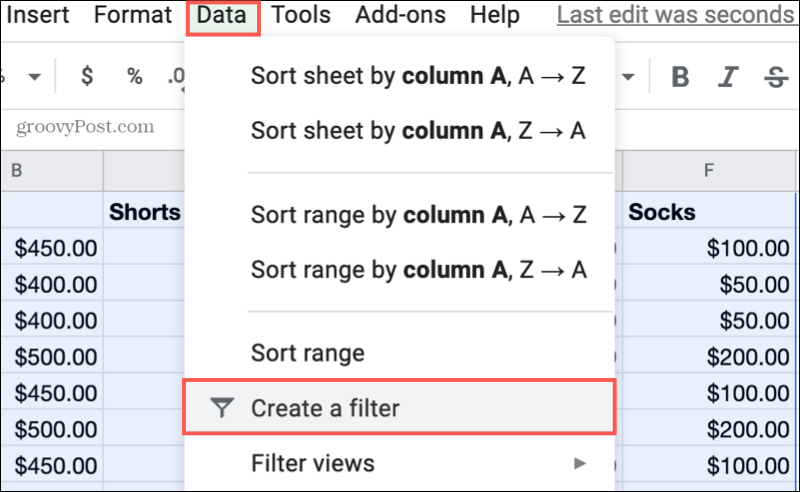
- Οταν ο φίλτρο εικονίδια εμφανίζονται στις κεφαλίδες στηλών, επιλέξτε μία για να εφαρμόσετε ένα φίλτρο. Μπορείτε να φιλτράρετε κατά χρώμα (συμπλήρωση ή κείμενο), συνθήκη (είναι κενό, κείμενο περιέχει, είναι πριν, κ.λπ.) ή τιμή (δεδομένα στη στήλη). Δείτε περισσότερα παρακάτω.
- Κάντε κλικ Εντάξει και θα δείτε τα δεδομένα σας να φιλτράρονται από την επιλογή σας.
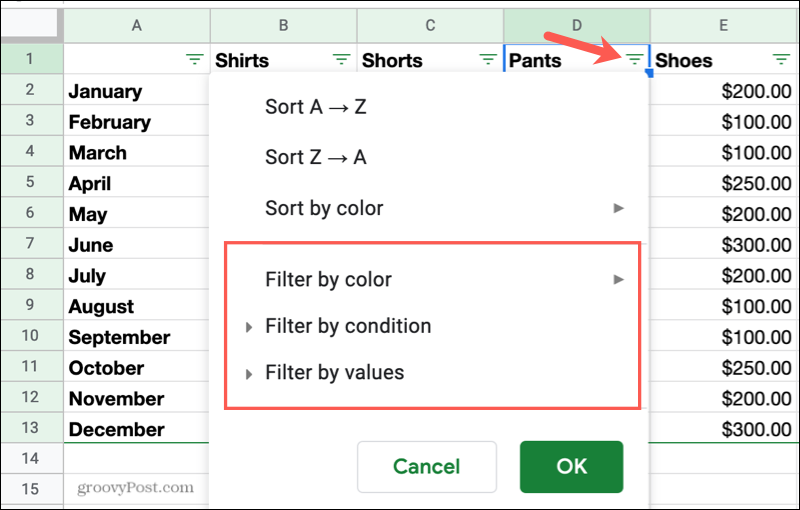
Επιλέξτε Επιλογές φίλτρου
Όπως αναφέρεται στο Βήμα 3 παραπάνω, μπορείτε να φιλτράρετε τα δεδομένα σας με τρεις μεταβλητές: χρώμα, κατάσταση ή τιμή. Μπορείτε επίσης να χρησιμοποιήσετε το πλαίσιο αναζήτησης για πολύ συγκεκριμένα δεδομένα. Δείτε πώς λειτουργεί κάθε επιλογή.
Χρώμα: Εάν εφαρμόσετε χρώμα πλήρωσης σε κελί ή χρώμα γραμματοσειράς σε κείμενο, μπορείτε να φιλτράρετε κατά χρώμα. Αυτή η επιλογή ισχύει για τα χρώματα που χρησιμοποιούνται για μορφοποίηση υπό όρους στα Φύλλα Google, αλλά όχι εναλλασσόμενα χρώματα στα φύλλα σας.
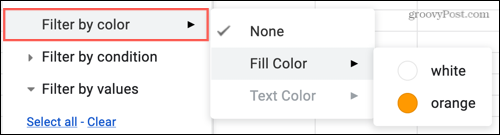
Κατάσταση: Επιλέξτε μια συνθήκη για εφαρμογή στα δεδομένα σας για φιλτράρισμα. Μπορείτε να χρησιμοποιήσετε συνθήκες για κείμενο (περιέχει, δεν περιέχει), ημερομηνίες (είναι πριν, είναι μετά), αριθμούς (ισούται με, είναι μικρότερο από), κενά κελιά ή προσαρμοσμένους τύπους.
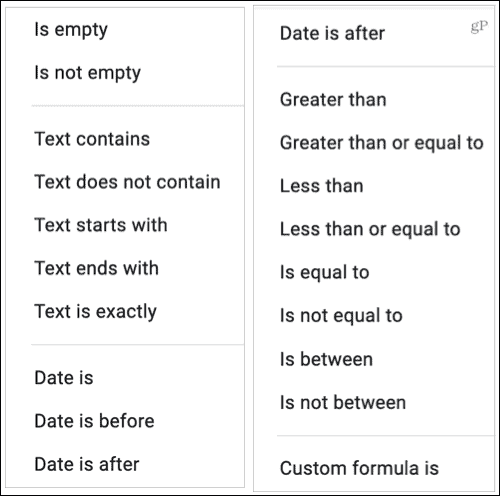
αξία: Επιλέξτε από τιμές που εμφανίζονται σε αυτήν τη στήλη. Επιλέξτε ή αποεπιλέξτε ή χρησιμοποιήστε τις επιλογές Επιλογή όλων ή Εκκαθάριση.
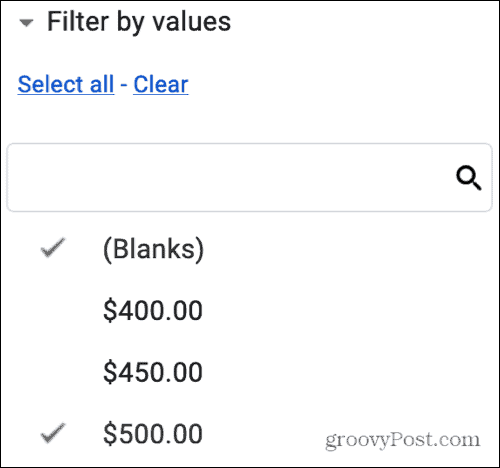
Αναζήτηση: Χρησιμοποιήστε το πλαίσιο αναζήτησης για να βρείτε ένα συγκεκριμένο κομμάτι δεδομένων στη στήλη για φιλτράρισμα κατά.
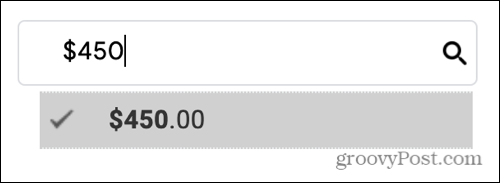
Ως υπενθύμιση ότι τα δεδομένα σας διαθέτουν φίλτρο, θα δείτε το εικονίδιο στην κεφαλίδα της στήλης να μετατρέπεται σε συμπαγές (συμπληρωμένο) εικονίδιο φίλτρου.
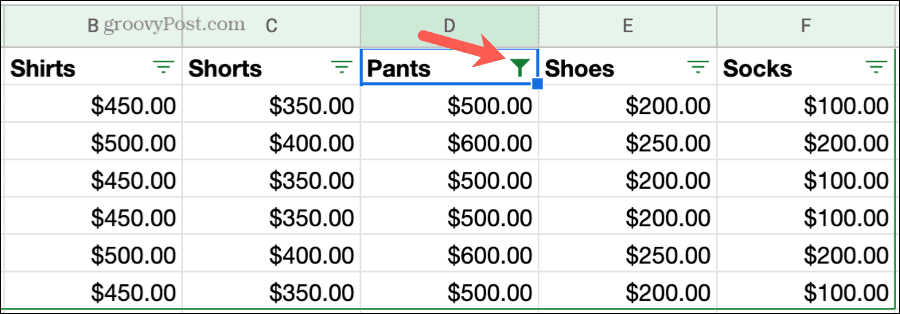
Απενεργοποιήστε ένα φίλτρο
Για να καταργήσετε ένα προσωρινό φίλτρο, κάντε κλικ στο Δεδομένα > Απενεργοποίηση φίλτρου από το μενού χρησιμοποιήστε το Φίλτρο κουμπί στη γραμμή εργαλείων.
Αποθηκεύστε το φίλτρο ως προβολή
Για να αποθηκεύσετε ένα προσωρινό φίλτρο ως προβολή φίλτρου που μπορείτε να χρησιμοποιήσετε ξανά, κάντε κλικ στο Δεδομένα > Φίλτρο προβολών > Αποθήκευση ως προβολή φίλτρου.
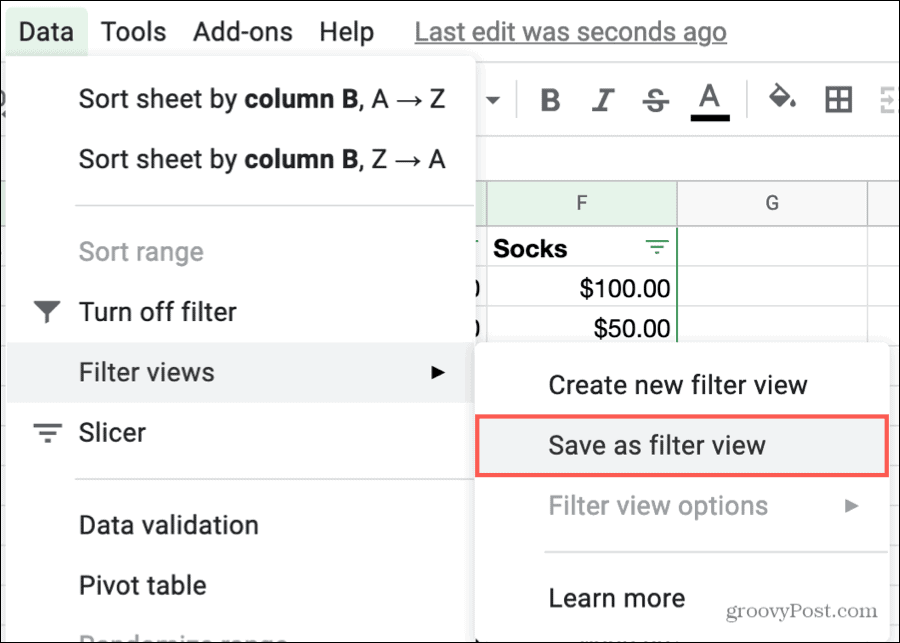
Στη συνέχεια, θα δείτε το φύλλο να μετατρέπεται ώστε να περιλαμβάνει μια μαύρη γραμμή στο πάνω μέρος του για να υποδηλώσει την προβολή φίλτρου. Σε αυτήν τη γραμμή, μπορείτε να αλλάξετε το όνομα του φίλτρου ή την περιοχή κελιών, να αντιγράψετε ή να διαγράψετε την προβολή φίλτρου.
Ονομα: Κάντε κλικ στο πλαίσιο δίπλα στο Όνομα ή στο κουμπί Επιλογές (εικονίδιο με το γρανάζι) και επιλέξτε Μετονομασία.
Εύρος: Κάντε κλικ στο πλαίσιο δίπλα στο Range ή στο κουμπί Options και επιλέξτε Update Range.
Αντίγραφο ή Διαγράφω: Κάντε κλικ στο κουμπί Επιλογές και επιλέξτε Διπλότυπο ή Διαγραφή.
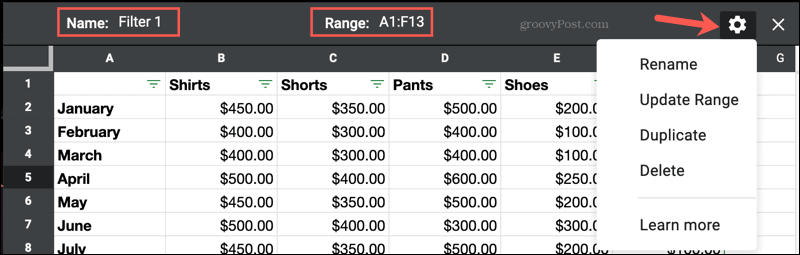
Μπορείτε επίσης να κάνετε κλικ Δεδομένα > Φίλτρο προβολών > Επιλογές προβολής φίλτρου στο μενού για να αλλάξετε οποιοδήποτε από τα παραπάνω.
Συμβουλές για τη δημιουργία προβολών φίλτρου
- Φίλτρα ονομάτων: Επειδή μπορείτε να δημιουργήσετε περισσότερες από μία προβολές φίλτρου για το φύλλο σας, το να τους δώσετε ουσιαστικά ονόματα είναι χρήσιμο για την επιλογή αυτού που χρειάζεστε.
- Αποθήκευση προβολών: Όταν κάνετε αλλαγές σε προβολή φίλτρου, οι αλλαγές σας αποθηκεύονται αυτόματα. Επομένως, εάν θέλετε να ξεκινήσετε με μια υπάρχουσα προβολή φίλτρου που απλώς ενημερώνετε, χρησιμοποιήστε την ενέργεια διπλότυπου για μια γρήγορη εκκίνηση.
- Νέες προβολές φίλτρου: Ίσως γνωρίζετε πριν εφαρμόσετε ένα προσωρινό φίλτρο που θέλετε να το αποθηκεύσετε ως προβολή φίλτρου. Εάν ναι, μπορείτε να επιλέξετε Δεδομένα > Φίλτρο προβολών ή κάντε κλικ στο Φίλτρο κουμπί στη γραμμή εργαλείων και επιλέξτε Δημιουργία νέας προβολής φίλτρου.
- Κοινή χρήση του φύλλου σας: Αν είσαι κοινή χρήση υπολογιστικού φύλλου στα Υπολογιστικά φύλλα Google, οποιοσδήποτε έχει πρόσβαση μπορεί να δει και να χρησιμοποιήσει τις προβολές φίλτρου. Μόνο όσοι έχουν άδεια επεξεργασίας του φύλλου μπορούν να αλλάξουν αυτές τις προβολές.
- Προβολή κοινόχρηστου φύλλου: Εάν έχετε άδεια να προβάλετε (όχι να επεξεργαστείτε) το φύλλο άλλου ατόμου, μπορείτε να δημιουργήσετε μόνο προσωρινά φίλτρα. Δεν μπορείτε να αποθηκεύσετε προβολές φίλτρου.
Χρησιμοποιήστε τις προβολές φίλτρου σας
Κάθε φορά που θέλετε να εφαρμόσετε μια προβολή φίλτρου που έχετε αποθηκεύσει, κάντε κλικ Δεδομένα > Φίλτρο προβολών ή χρησιμοποιήστε το Φίλτρο κουμπί στη γραμμή εργαλείων και επιλέξτε το όνομά του.
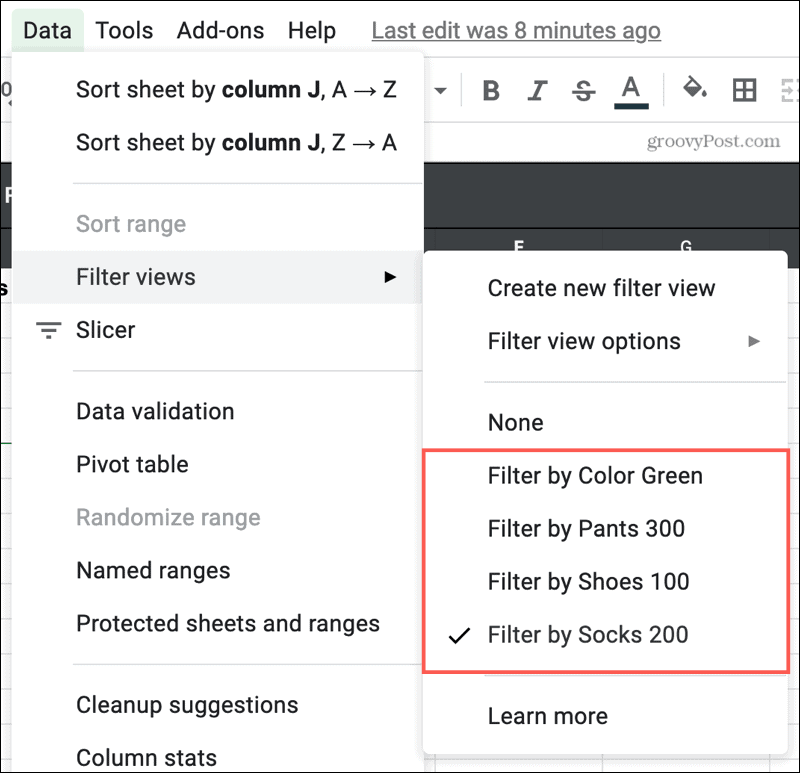
Όταν ολοκληρώσετε την προβολή των δεδομένων σας με ένα φίλτρο, κάντε κλικ στο Χ στην επάνω δεξιά γωνία της προβολής φίλτρου για να την κλείσετε. Το φύλλο σας θα επιστρέψει στο φυσιολογικό, εμφανίζοντας όλα τα δεδομένα σας χωρίς να εφαρμοστούν φίλτρα.
Δείτε τα δεδομένα που χρειάζεστε με προβολές φίλτρου στα Φύλλα Google
Χρησιμοποιώντας φίλτρα, μπορείτε να δείτε μόνο τα δεδομένα που χρειάζεστε όταν χρησιμοποιείτε το φύλλο σας. Και με τις προβολές φίλτρων που μπορείτε να επαναχρησιμοποιήσετε, εξοικονομείτε χρόνο επειδή δεν χρειάζεται να συνεχίσετε τη ρύθμιση και την εφαρμογή προσωρινών φίλτρων.
Για περισσότερη βοήθεια στην ανάλυση των δεδομένων σας, ρίξτε μια ματιά πώς να λαμβάνετε γρήγορα στατιστικά στοιχεία στηλών στα Φύλλα Google.
Αντιστοίχιση τιμών στο κατάστημα: Πώς να αποκτήσετε online τιμές με την ευκολία Brick-and-Mortar
Η αγορά στο κατάστημα δεν σημαίνει ότι πρέπει να πληρώσετε υψηλότερες τιμές. Χάρη στις εγγυήσεις που ταιριάζουν με τις τιμές, μπορείτε να λάβετε εκπτώσεις στο διαδίκτυο με τούβλα ...
Πώς να δώσετε συνδρομή Disney Plus με ψηφιακή δωροκάρτα
Εάν απολαμβάνετε το Disney Plus και θέλετε να το μοιραστείτε με άλλους, δείτε πώς μπορείτε να αγοράσετε μια συνδρομή Disney + Gift για ...
Ο οδηγός σας για κοινή χρήση εγγράφων στα Έγγραφα Google, τα φύλλα και τις διαφάνειες
Μπορείτε εύκολα να συνεργαστείτε με τις εφαρμογές που βασίζονται στον Ιστό της Google. Αυτός είναι ο οδηγός σας για κοινή χρήση στα Έγγραφα Google, τα Φύλλα και τις Παρουσιάσεις με τα δικαιώματα ...
